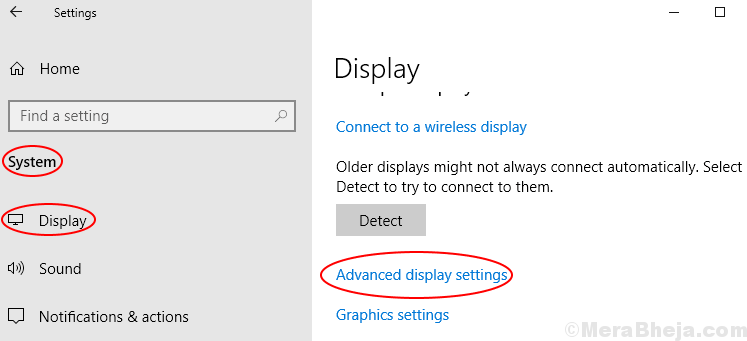Средство проверки системных файлов - отличный инструмент, если что-то не работает в операционной системе Windows. Он сканирует ваш компьютер и восстанавливает поврежденные системные файлы Windows. Однако многие пользователи сообщают, что не могут выполнить команду sfc / scannow и получить сообщение об ошибке защита ресурсов Windows не смогла выполнить запрошенную операцию.
Мы собрали несколько решений, которые помогут вам решить эту ошибку. Следуйте приведенным ниже решениям.
Решение 1. Запустите SFC в безопасном режиме.
ШАГ 1: Нажмите Окна а также р ключи вместе, чтобы открыть запустить диалоговое окно. В открывшемся поле введите msconfig и нажмите кнопку ОК.

ШАГ 2: Откроется новое окно. Сначала переключитесь на ботинок вкладка в главном меню. Там вы найдете параметры загрузки, установите флажок под названием безопасный ботинок вариант. После того, как вы выбрали вариант безопасной загрузки, нажмите кнопку ОК, чтобы сохранить настройки.
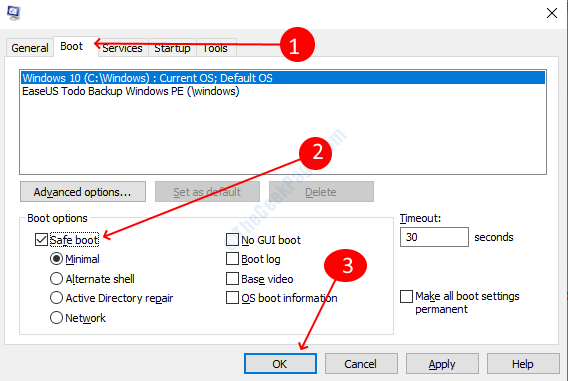
ШАГ 3: Вам будет предложено перезагрузить компьютер, когда вы закроете окно параметров загрузки, нажмите кнопку Запустить снова вариант.
После перезагрузки компьютера проверьте, можете ли вы запустить команду сканирования SFC без этой ошибки или нет.
Решение 2. Запустите CHKDSK
Сканирование SFC также не запускается из-за ошибок жесткого диска. CHKDSK поможет вам проверить, правильно ли работает ваш жесткий диск, чтобы запустить средство проверки системных файлов. Выполните следующие действия, чтобы запустить CHKDSK.
ШАГ 1: нажмите Окна ключ для поиска командной строки, введите cmd в поле поиска. Щелкните правой кнопкой мыши параметр командной строки и выберите запустить от имени администратора вариант.

ШАГ 2: Нажмите да в строке управления учетными записями пользователей.
ШАГ 3: В окне командной строки введите chkdsk / r и нажмите клавишу ввода, чтобы запустить команду. Тип у для подтверждения команды. Дождитесь завершения выполнения команды, а затем закройте окно командной строки.
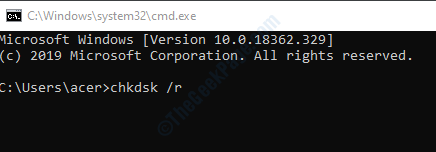
ШАГ 4: Перезагрузите компьютер, он автоматически начнет проверку и восстановление жесткого диска. Процесс CHKDSK займет некоторое время в зависимости от размера и содержимого вашего жесткого диска.
Когда процесс завершится и компьютер начнет запускать команду SFC и проверить, работает ли она.
Решение 3. Измените дескрипторы безопасности в папке winsxs.
Папка Winsxs содержит файлы, которые имеют решающее значение для запуска сканирования SFC. Много раз SFC не мог работать, потому что в описаниях безопасности папки winsxs есть некоторые проблемы. Итак, сначала вам нужно исправить папку winsxs, чтобы запустить сканирование SFC.
ШАГ 1: Щелкните правой кнопкой мыши окна кнопку и выберите командная строка (администратор) в открывшемся меню.
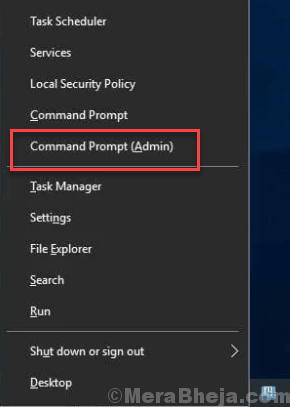
ШАГ 2: Появится запрос учетной записи пользователя, нажмите кнопку Да.
ШАГ 3: В окне командной строки введите следующую команду и затем нажмите клавишу ввода, чтобы выполнить команду.
ICACLS C: \ Windows \ winsxs
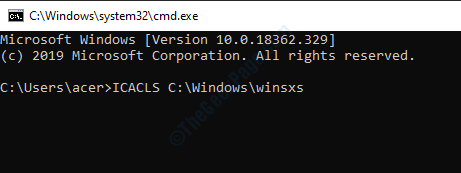
Подождите, пока команда выполнится, а затем закройте окно командной строки. Перезагрузите компьютер и попробуйте выполнить сканирование sfc в командной строке.
Решение 4. Включите установщик модуля Windows.
Если служба установщика модулей Windows отключена на вашем компьютере, это причина того, что сканирование sfc не работает. Чтобы устранить проблему, выполните следующие действия:
ШАГ 1: Нажмите Windows + R ключи, чтобы открыть Запустить диалог, тип services.msc в текстовом поле и нажмите кнопку ОК. Окна служб Windows откроются.

ШАГ 2. Прокрутите вниз окна служб и найдите Установщик модуля Windows. Щелкните правой кнопкой мыши службу и щелкните значок Начало вариант.

Он перезапустит службу установщика модулей Windows на вашем компьютере, и вы сможете запустить сканирование SFC после запуска службы.
Решение 5. Запустите команды восстановления.
Если ошибка произошла в текущей загрузочной версии операционной системы Windows, вам необходимо загрузиться в режиме восстановления, чтобы решить проблему. В этом методе мы будем запускать команды в командной строке режима восстановления, чтобы включить утилиту сканирования SFC.
ШАГ 1. Перезагрузите компьютер с помощью параметров питания в меню «Пуск». Подождите, пока компьютер выключится и когда компьютер начнет загружаться в режиме восстановления (в зависимости от у вашего производителя кнопка загрузки восстановления будет отличаться от f10 или f12 или какой-либо другой клавиши, посмотрите это вверх).
ШАГ 2. Когда вы находитесь в режиме восстановления, найдите программу командной строки и запустите ее.
ШАГ 3: Введите следующую команду в командной строке и нажмите клавишу ВВОД, чтобы выполнить команду.
sfc / SCANNOW / OFFBOOTDIR = c: \ / OFFWINDIR = c: \ windows
После выполнения команды выйдите из режима восстановления и загрузитесь в операционную систему в обычном режиме. Откройте окно командной строки и запустите команду сканирования SFC, чтобы запустить сканирование.